在word的众多操作中,有时很简单的操作忽然忘记了该怎样操作,比如该怎样设置页边距,到底该从哪里入手呢,那么下面就由学习啦小编给大家分享下word设置页边距的技巧,希望能帮助到您。
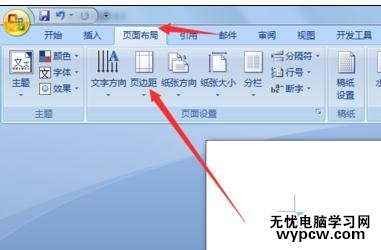
word设置页边距的步骤如下:
步骤一:首先打开一个你要设置页边距的word文档。
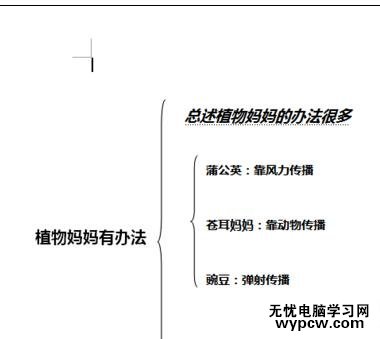
步骤二:接下来点击上方菜单栏中的页面布局。
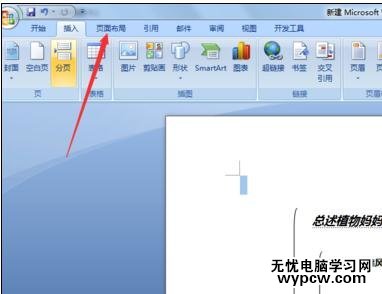
步骤三:在页面布局下面点击页边距。
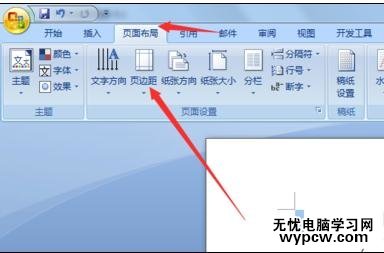
步骤四:选择页边距后,有一个小框,这里是offce自带的页边距的大小,也可以根据自己的喜好自行设置,点击最下方的自定义页边距。
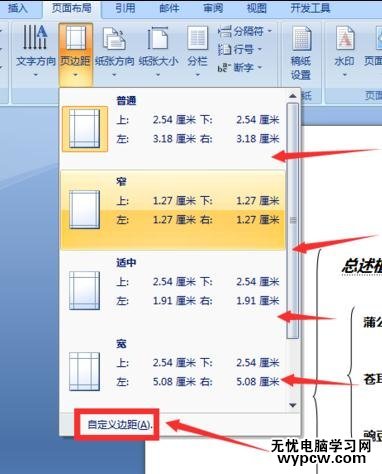
步骤五:上下左右都可以进行设置,设置完毕后点击下方的确定。
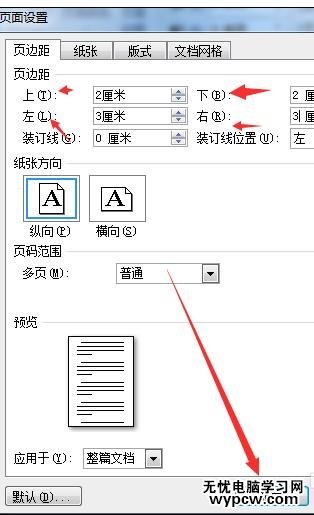
步骤六:看一下效果。
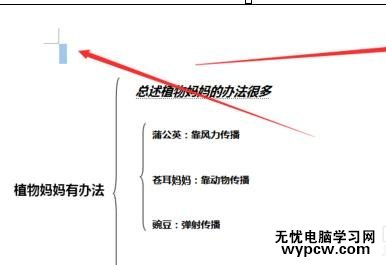
新闻热点
疑难解答